文章详情页
Win7桌面右下角提示“QQRepair.exe损坏文件”的解决方法
浏览:59日期:2022-11-08 14:26:32
Win7系统开机后,右下角突然出现了“QQRepair.exe损坏文件”。从文件名称看似乎是QQ程序的文件遭到损坏,那么我们应该如何修复这个文件呢?下面就来具体介绍一下右下角提示“QQRepair.exe损坏文件”的解决方法。
操作步骤:
1、截图中已经将损坏文件的路径、文件名和修复的方法告知了。

2、按照提示,先对磁盘进行一个自检:
右键C盘→属性
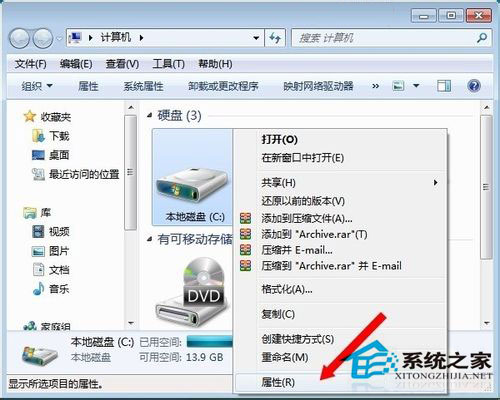
3、C盘属性→工具。
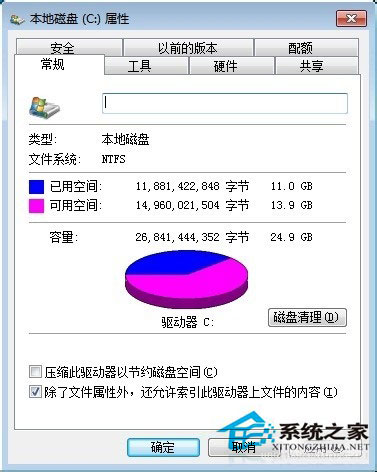
4、工具→查错→开始检查。
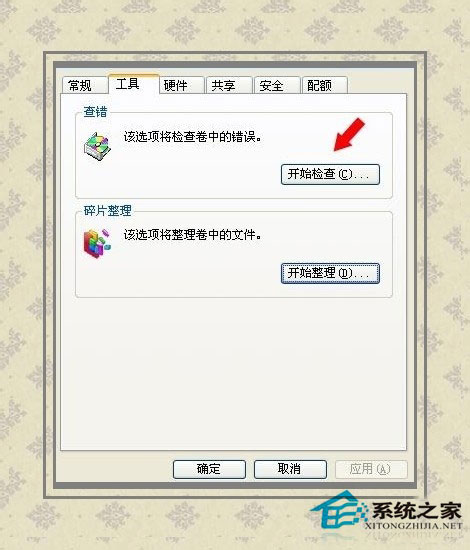
5、上述方法只是针对磁盘异常引起的措施,有时候是不能奏效的,此时不妨先彻底卸载QQ客户端,再到官网下载最新版本的QQ客户端重装即可解决问题。
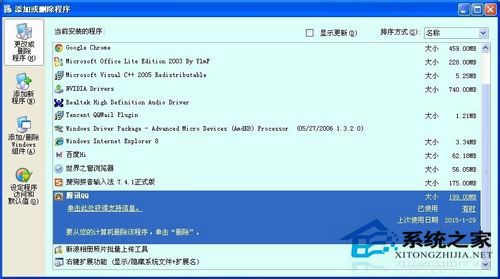
以上就是Win7右下角提示“QQRepair.exe损坏文件”的解决方法了,进行磁盘检查和重新安装QQ都能有效解决这个问题。
相关文章:
1. 统信uos有哪些触控板手势? uos触控板手势快捷操作汇总2. Win10 1909怎么取消开机密码?开机密码取消方法简述3. 基于 Ubuntu 20.04 LTS,KDE neon 20221222 版本发布4. Win7开机速度慢怎么办?5. Windows连接共享打印机错误0x000036b7怎么办?6. win11预览版22000.100首次发布在beta频道7. Win11开机启动慢怎么办?Win11开机启动慢解决方法8. Win7发生actionscript错误怎么办?9. UOS怎么设置时间? 统信UOS显示24小时制的技巧10. Win10分配单元大小默认值越大越好吗?
排行榜

 网公网安备
网公网安备